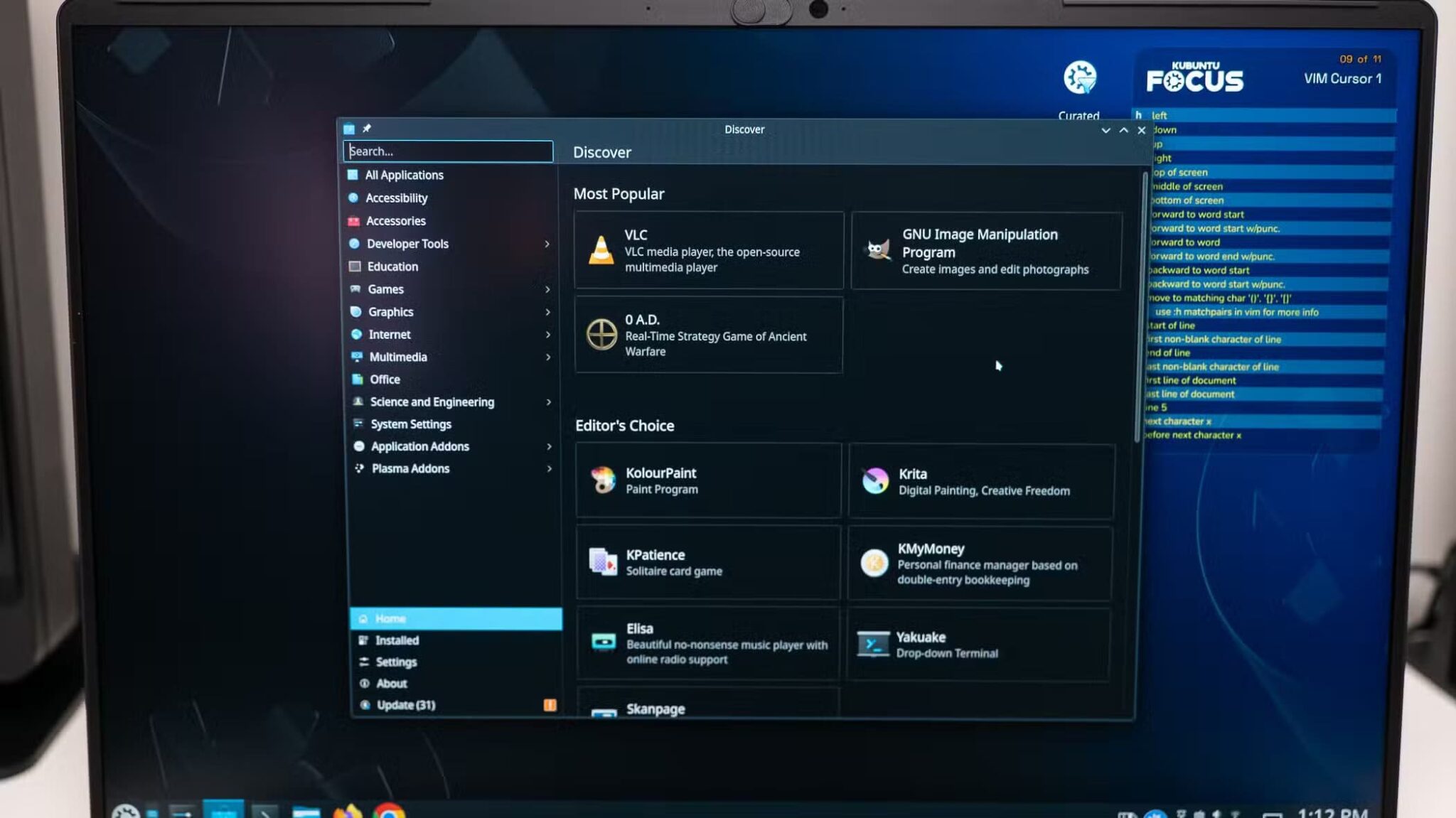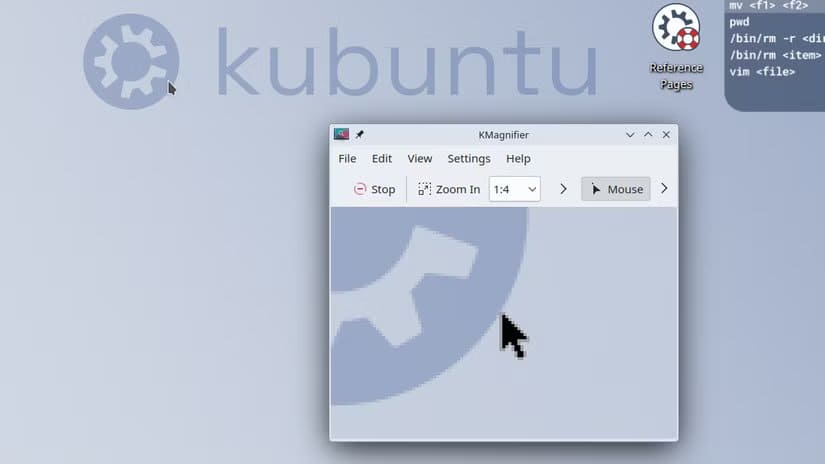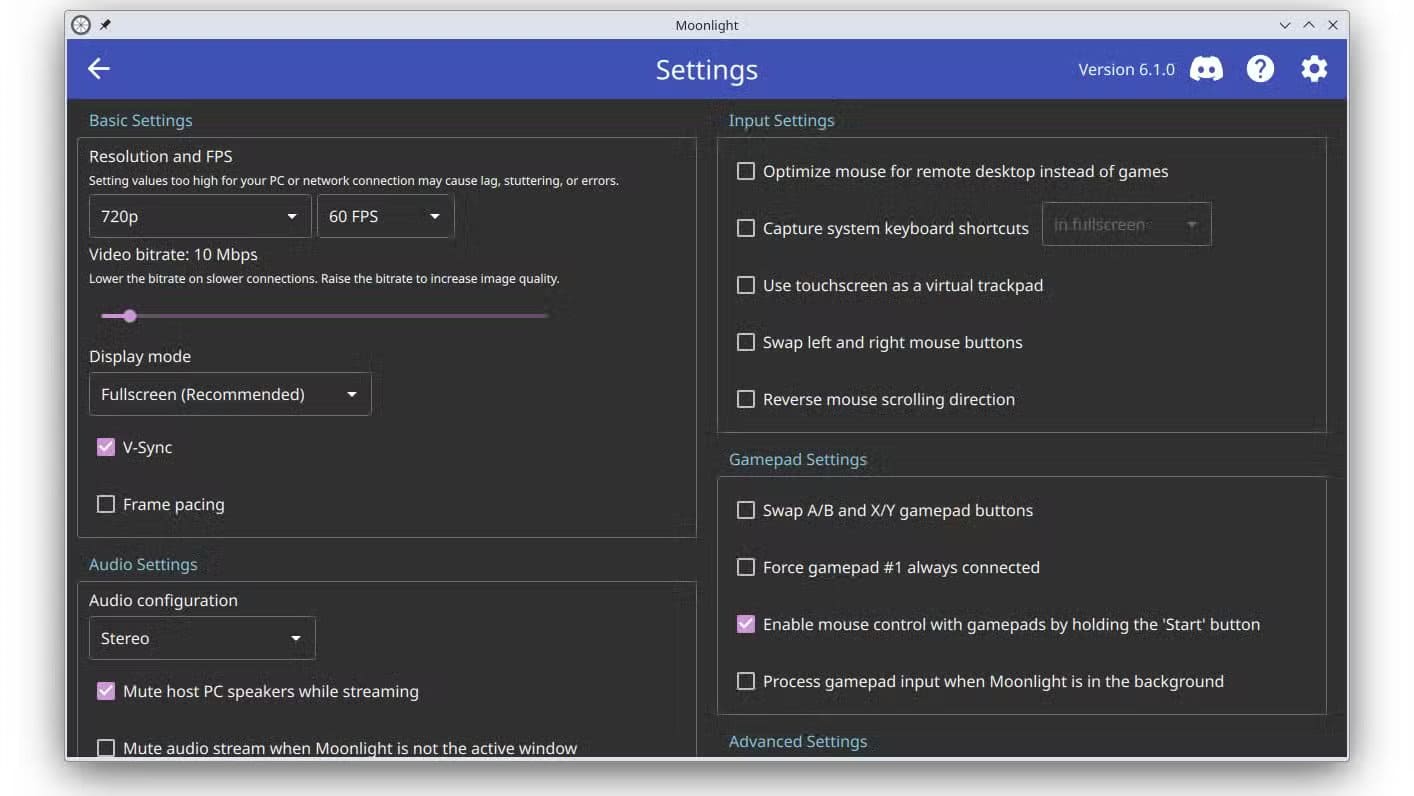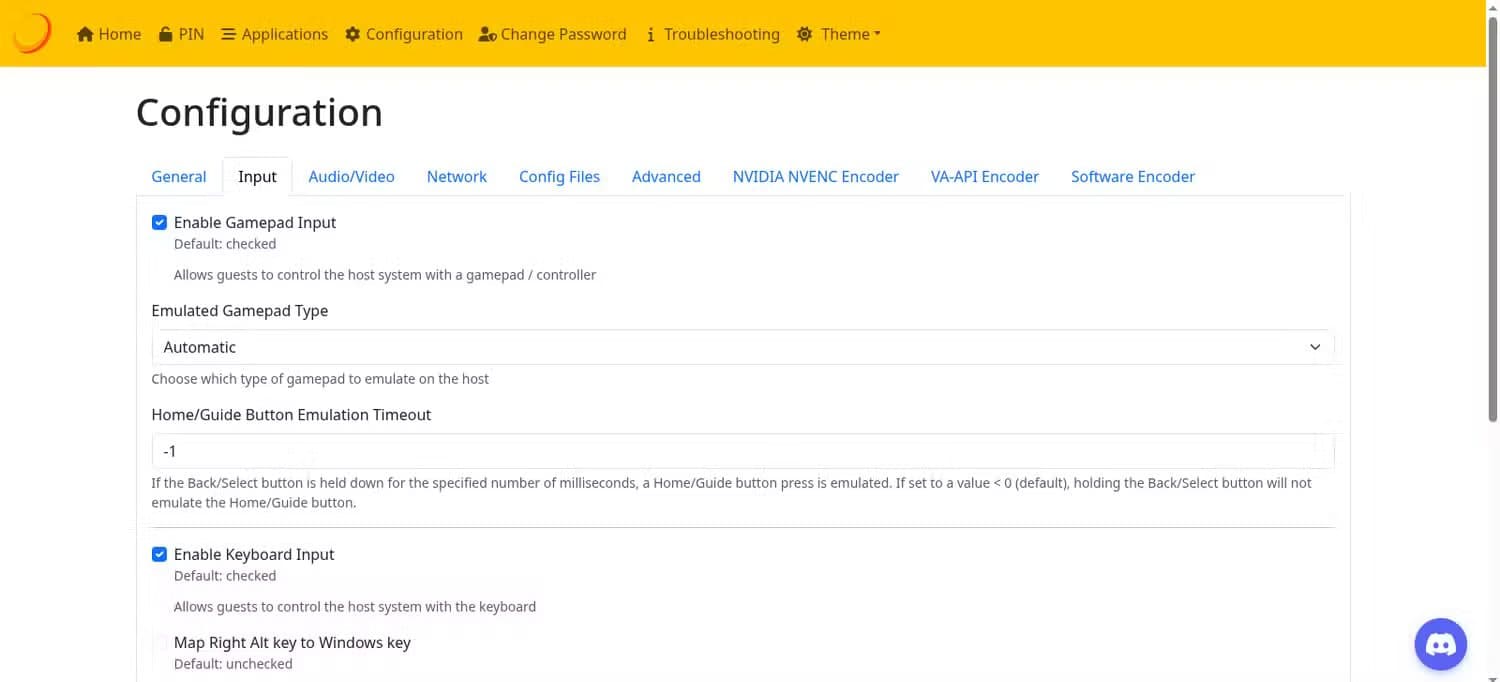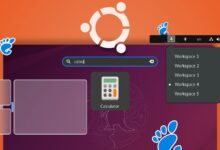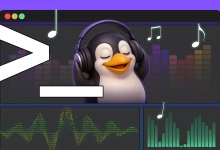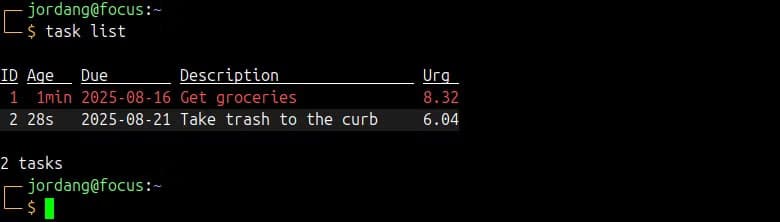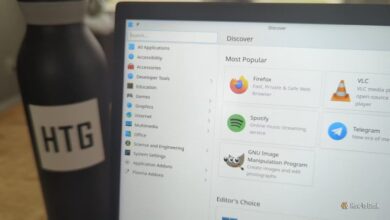اختيار التطبيق المناسب على Linux يمكن أن يحول تجربتك من عادية إلى أكثر إنتاجية وسلاسة. هناك العديد من البرامج المتاحة، لكن بعض التطبيقات تبرز بقدرتها على تسهيل العمل وتقديم ميزات عملية لا غنى عنها. في هذا المقال نستعرض ثلاثة تطبيقات مجانية أثبتت فعاليتها، وتستحق أن تكون جزءاً من نظامك اليومي على Linux.
هل ترغب في توسيع آفاقك في لينكس هذا الأسبوع؟ كنت أبحث عن تطبيقات مفيدة مجانية ومفتوحة المصدر، حيث قمت بتثبيتها واختبارها على أجهزة لينكس المتعددة التي أملكها. إليك بعض التطبيقات التي وجدتها جديرة بالاهتمام.
تحتوي أي توزيعة لينكس على تشكيلة واسعة من البرامج في مستودعاتها. جميعها مجانية التثبيت، لكن البحث عن التطبيقات المخفية يتطلب وقتًا وجهدًا. حاولتُ أن أجعل التطبيقات التي اخترتها اليوم متنوعة بما يكفي لتناسب الجميع: سواءً كنتَ من مستخدمي سطح المكتب العاديين، أو من مستخدمي لينكس، أو من محترفي سطر الأوامر.
3. KMagnifier: Zoom لا يُعاني من أي مشكلة
KMagnifier، المعروف اختصارًا باسم KMag، هو تطبيق تكبير من تطوير فريق KDE. فكرته بسيطة: استخدم نافذة صغيرة لعرض نسخة مكبرة من أي جزء من الشاشة يمر عليه مؤشر الفأرة. كما يمكنه تكبير أو تصغير الشاشة ككل، أو نوافذ محددة، بدلًا من استخدام توجيه الفأرة. صُمم هذا التطبيق ليكون أداة لتسهيل الوصول، ولكنه يتيح لك العديد من المزايا بخلاف مساعدة ضعاف البصر.
أولًا، إنه بمثابة أداة تكبير/تصغير مصغرة لالتقاط لقطات الشاشة. في أي وقت يكون فيه KMag قيد التركيز، يمكنك الضغط على Ctrl+C لنسخ صورة PNG لأي شيء في نافذة KMag إلى الحافظة. يمكنك بعد ذلك لصقها في محرر صور لحفظها. قد تجده أكثر ملاءمة من أداة التقاط لقطات الشاشة في KDE، خاصةً إذا كنت تحاول التقاط أجزاء صغيرة من الشاشة.
من المثير للاهتمام أن KMag يحتوي أيضًا على العديد من محاكيات عمى الألوان المدمجة. عند تفعيل أحدها، سيعرض لك كيف ستبدو عناصر الشاشة إذا كنت تعاني من عمى الألوان. قد يكون هذا مفيدًا إذا كنت مصممًا بصريًا وترغب في معرفة كيف سيرى المصابون بعمى الألوان عملك.
أخبرني صديق لي أيضًا أنه يستخدم KMag على جهاز كمبيوتر يضعه في أقصى زاوية من الغرفة. أحيانًا يرغب في النظر إلى شيء ما على الشاشة الصغيرة دون الحاجة إلى النهوض. يتحكم به باستخدام ماوس ولوحة مفاتيح لاسلكيين، وعند تفعيل KMag، يمكنه رؤية تفاصيل الشاشة من بعيد. في هذه الحالة، أنصح بإنشاء اختصار لوحة مفاتيح لتشغيل KMag حتى لا تضطر إلى تصفح قائمة التطبيقات أولًا.
2. Moonlight: لا تدع الشمس تغرب على ألعابك
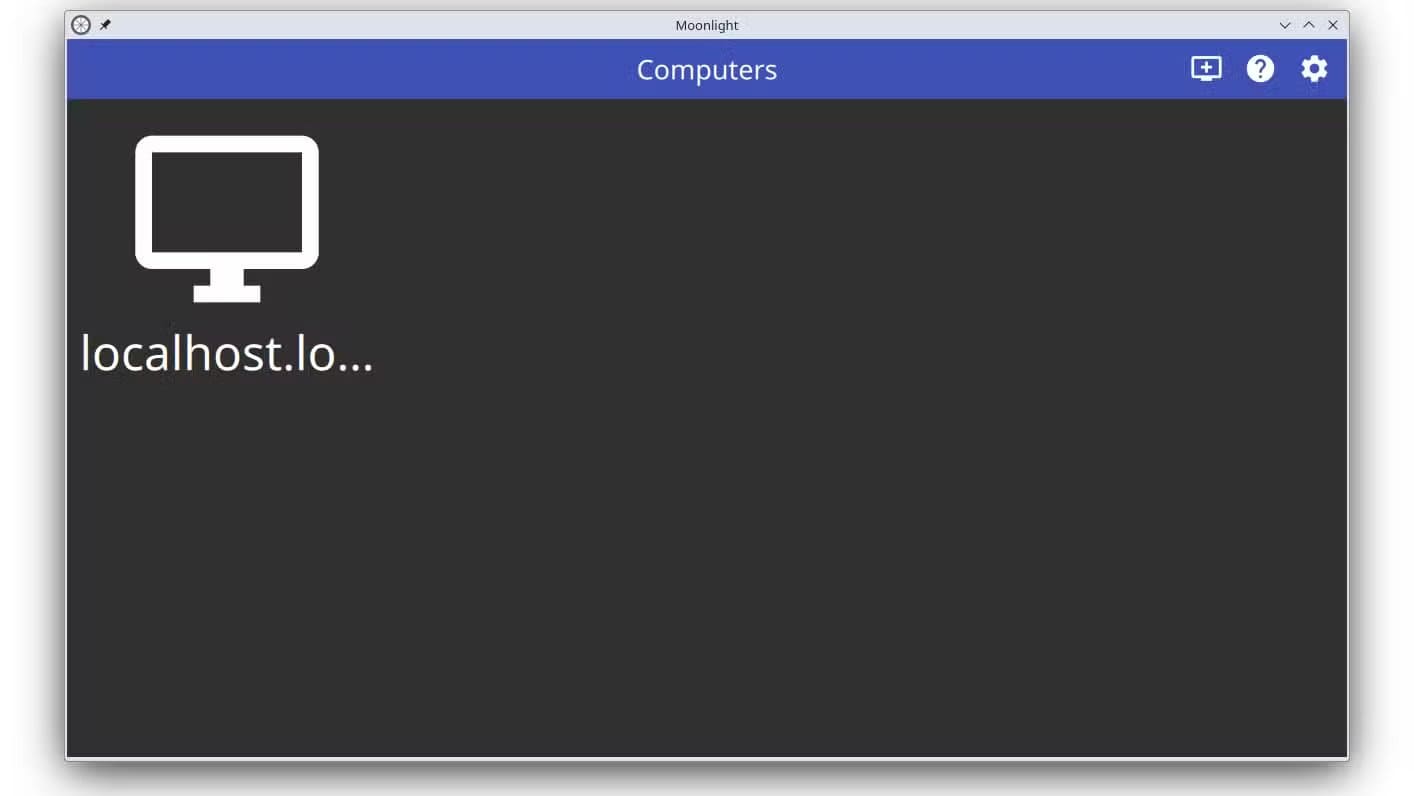
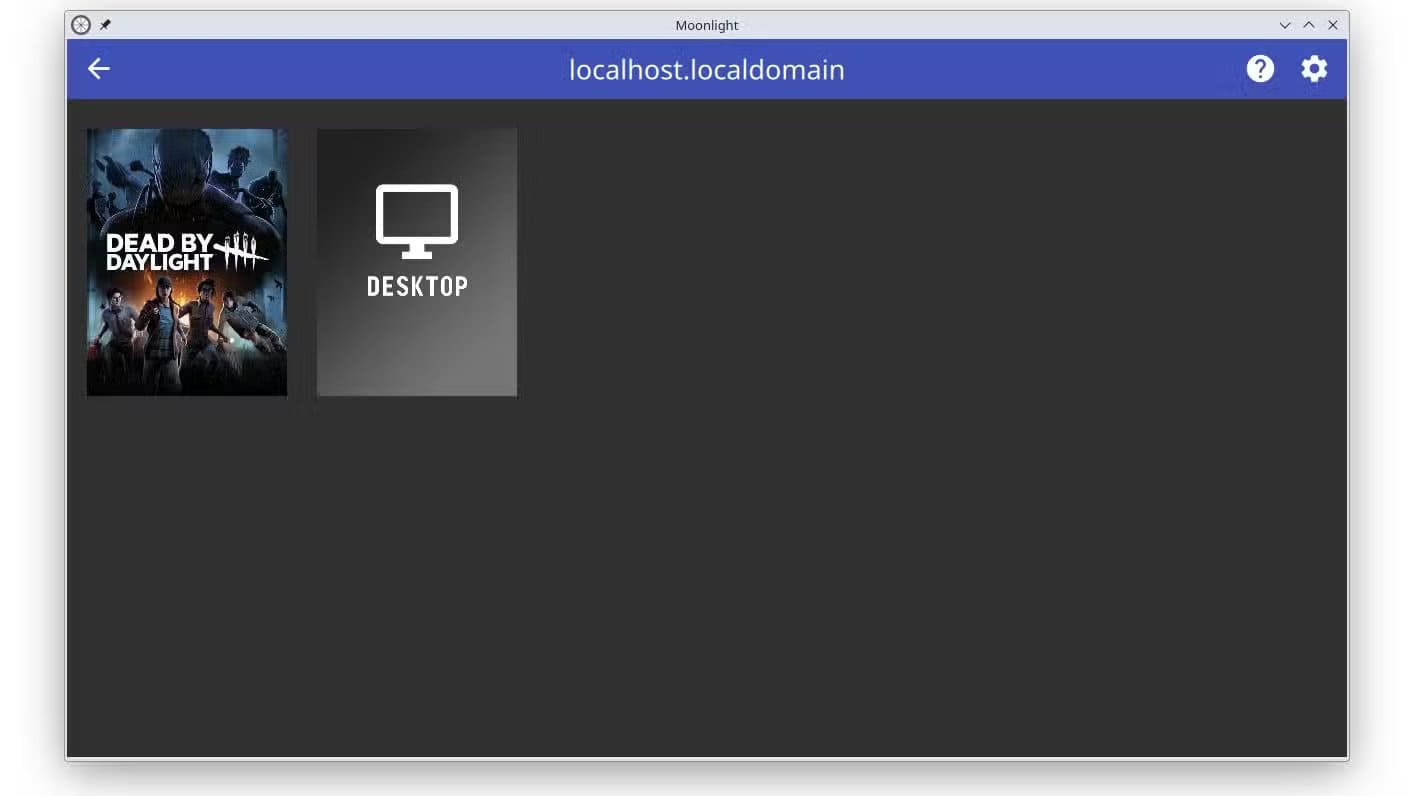
Moonlight هو برنامج يتيح لك بث ألعاب سطح المكتب وألعاب محددة. تقنيًا، ستحتاج إلى تثبيت تطبيقين منفصلين باسمين فريدين: Sunshine وMoonlight. ستحتاج إلى جهاز واحد، عادةً جهاز كمبيوتر شخصي، مُثبّت عليه Sunshine ويعمل عليه، ليكون بمثابة الخادم “المضيف”. على أي جهاز تريد البث إليه، ثبّت تطبيق Moonlight، المعروف أيضًا باسم تطبيق العميل.
ما تحصل عليه هو إمكانية بث الألعاب التي تعمل على الجهاز المضيف إلى جهاز العميل. وباستخدام التشبيه المذكور في العنوان، يُشعّ Sunshine أشعته، التي تحتوي على ألعابك، عبر شبكتك، بينما “يعكس” Moonlight هذه الأشعة على أي جهاز تريد اللعب عليه. فكرة ذكية، أليس كذلك؟
إذا كنت تتساءل عن فائدة هذا، فلنفترض أن لديك جهاز كمبيوتر شخصي قويًا قادرًا على تشغيل ألعاب AAA. بسبب ضيق المساحة أو إعدادات المكتب التي تحتاج إلى صيانتها، لا يمكن نقل جهاز الكمبيوتر من غرفة إلى أخرى، ولكنك ترغب في لعب تلك الألعاب على تلفزيون غرفة المعيشة، أو هاتفك، أو جهازك اللوحي، أو الكمبيوتر المحمول. يتيح لك Moonlight إبقاء كل شيء في مكانه أثناء اللعب أينما تريد.
شخصيًا، قمتُ بتثبيت Moonlight على جهاز كمبيوتر مسرح منزلي صغير متصل بتلفزيون غرفة المعيشة، لأتمكن من الاستفادة من عتاد جهاز الكمبيوتر المكتبي الأفضل من غرفة المعيشة. لا حاجة لكابل HDMI بطول 25 قدمًا.
1. Taskwarrior: قائمة مهام في الطرفية
Taskwarrior هو في الأساس قائمة مهام موجودة في طرفية جهازك. لا يحتوي على واجهة مستخدم TUI كاملة (مع أن البعض حاول تطوير واحدة). بدلاً من ذلك، تتفاعل مع قائمة مهامك بالكامل عن طريق إصدار الأوامر. تُخزن قاعدة بيانات المهام محليًا على جهاز الكمبيوتر، ويمكن تنظيم مهامك في مشاريع ووسوم، وتصديرها إلى تقارير، وتعيينها لتكون متكررة.
من مميزات Taskwarrior الرائعة أنه، على الرغم من اعتماده على الطرفية، إلا أنه سهل الاستخدام للغة غير المفهومة. على سبيل المثال، إذا أردت تذكير نفسك بإخراج القمامة يوم الخميس المقبل، فما عليك سوى استخدام هذا الأمر:
task add Take trash to the curb due:thursday
سيسجل Taskwarrior مهمتك على أنها مستحقة في أي تاريخ يصادف الخميس القادم.
لنضف أيضًا مهمة شراء البقالة، ولكن بدلًا من تحديد يوم مستقبلي محدد، نحدد بالضبط اليوم في التقويم.
task add Get groceries due:2025-08-16
الآن يمكنك رؤية قائمة بجميع المهام المعلقة لديك باستخدام أمر القائمة.
task list
كما هو موضح أعلاه، يتم تتبع كل مهمة برقم تعريفي، والوقت المنقضي منذ إنشائها، ومستوى الإلحاح. هذه ميزة أخرى مثيرة للاهتمام: يُقدّر Taskwarrior مستوى الإلحاح تلقائيًا بناءً على اقتراب تاريخ الاستحقاق، ومستوى الأولوية الذي حددته (إن وُجد)، وعوامل أخرى تتعلق بكيفية إنشائك للمهمة.
لنفترض، بدلاً من مراجعة كل مهمة غير مكتملة، أنك تريد فقط معرفة المهام المستحقة غدًا. الأمر بسيط للغاية، ما عليك سوى استخدام مُرشِّح “المستحق:الغد”.
task due:tomorrow list
عند إكمال مهمة، استخدم أمر “تم”. على سبيل المثال، إذا كانت المهمة المُخصصة بالرقم 1 مكتملة، فاستخدم هذا الأمر:
task 1 done
لم أكتشف بعدُ سوى القليل عن إمكانيات Taskwarrior. يمكنك العثور على الحزمة في أي مستودع لينكس تقريبًا، عادةً باسم taskwarrior. ثبّتها وابدأ بتنظيم مهامك كخبير سطر أوامر محترف.
تجربة Linux تصبح أكثر مرونة ومتعة عند اختيار الأدوات الصحيحة. التطبيقات الثلاثة التي استعرضناها ليست مجرد برامج إضافية، بل أدوات عملية تعزز الإنتاجية وتفتح أمامك آفاقاً جديدة لاستخدام النظام. جربها بنفسك وستكتشف الفرق في طريقة عملك وتعاملك مع Linux.